При активном использовании мессенджера WhatsApp в телефонной книге скапливается большое количество записей с телефонными номерами разных людей. И далеко не все из них остаются востребованными. Ведь с кем-то общение заканчивается. Тем более, что список контактов в приложении и на смартфоне синхронизирован. В один момент вам может захотеться почистить этот список. В данной статье мы расскажем, как удалить контакт из Ватсапа на разных устройствах.
Удаление контактов в Ватсапе
Мессенджер WhatsApp тесно интегрируется с мобильным устройством, связываясь с телефонной книгой и автоматически «подтягивая» все контакты оттуда. Это очень удобно, ведь если какой-то из ваших знакомых тоже пользуется Ватсапом, он автоматически появится в мессенджере. Еще один важный момент – удаление телефонного номера из списка контактов также удалит его в мессенджере, но переписка останется.
Как удалить ненужный номер из Ватсапа на Андроиде
Вне зависимости от версии прошивки, существует 2 удобных способа для чистки списка контактов. Во-первых, человека можно стереть через его профиль в мессенджере. А во-вторых, можно воспользоваться телефонной книгой устройства.
Инструкция для мессенджера:
- Перейдите в переписку с лишним собеседником, которого вы хотите убрать.
- Тапните по его имени. Зачастую оно находится сверху, над окном с чатом.
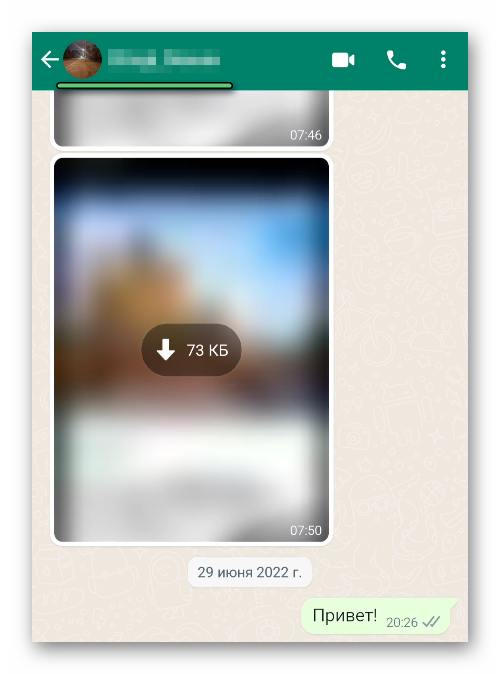
- Теперь нажмите на значок «Меню» в виде трех точек.
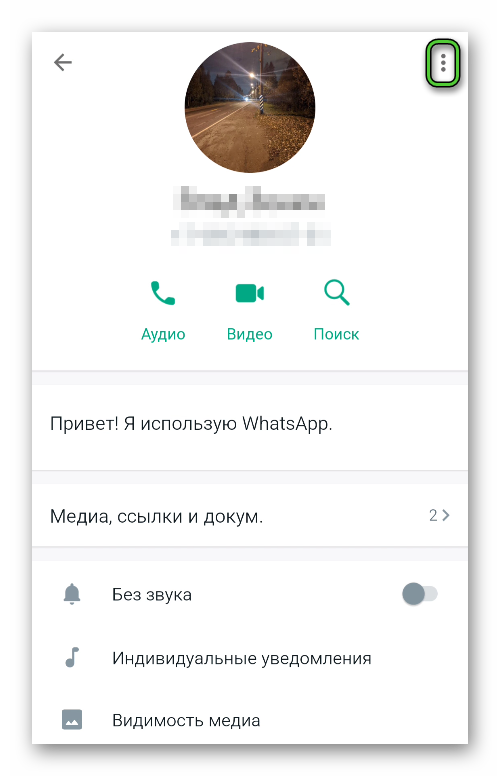
- Нажмите «Удалить контакт», если такой пункт будет присутствовать. В противном случае нажмите на надпись «Изменить» или «Открыть в адресной книге».
- Найдите в новом окне кнопку, отвечающую за удаление контакта.
- Подтвердите данную процедуру.
Непосредственно в мессенджере Вацап контакты не хранятся, все новые и старые записи с именами и номерами телефонов сохраняются в адресной книге устройства. Удалить контакт получится и оттуда. Для этого:
- Откройте стандартное приложение для звонков на телефоне. Зачастую оно имеет значок с зеленой телефонной трубкой.
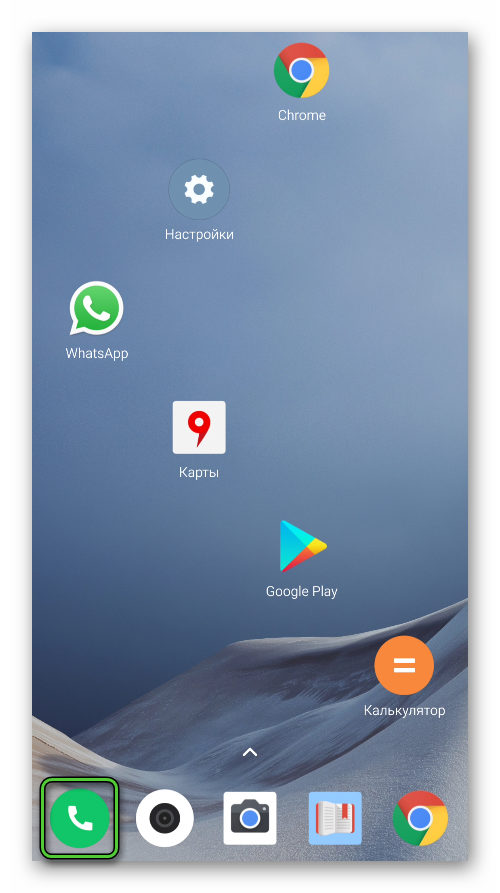
- Перейдите ко вкладке с контактами и откройте лишнюю запись.
- Нажмите на пункт удаления, если он присутствует. Он может прятаться в контекстном меню. Если же такого пункта нет, то перейдите к редактированию записи и найдите его там.
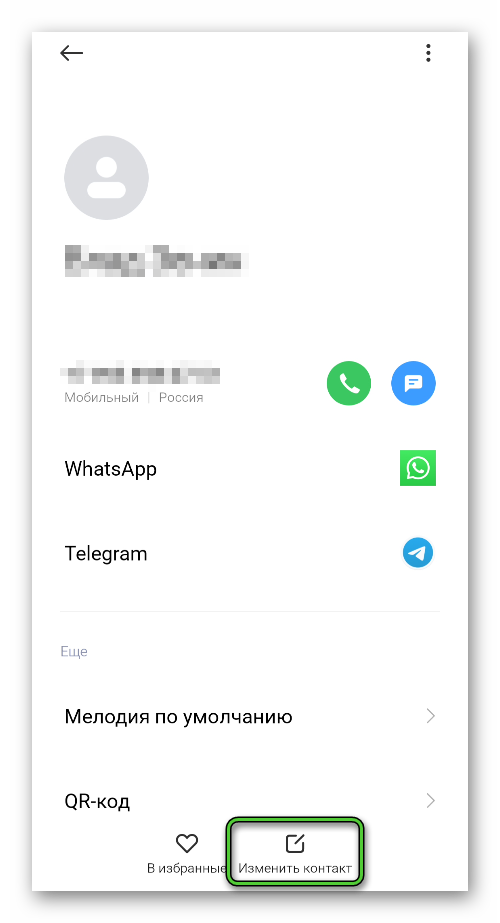
- Подтвердите стирание телефонного номера.
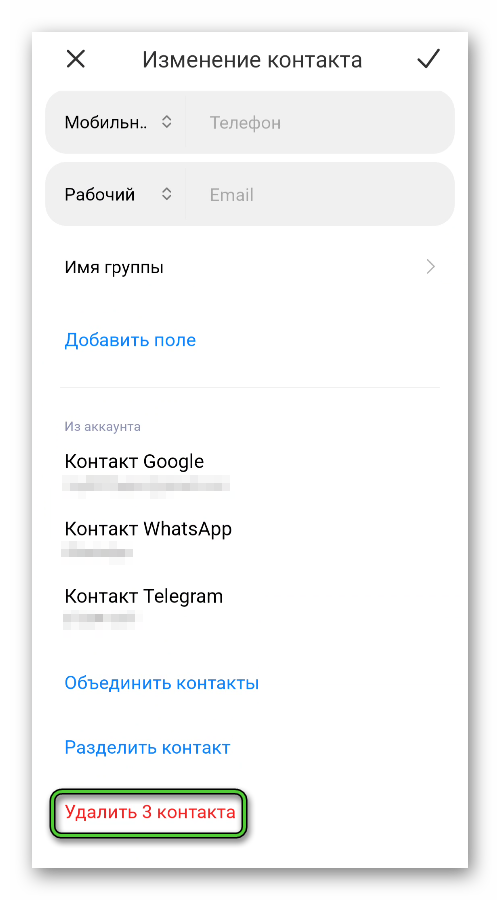
Убрать контакт из Ватсапа на Айфоне
В случае с Айфоном удалить контакт в Ватсапе проще всего из окна профиля пользователя. Добраться до него можно несколькими способами:
- Открыть переписку с человеком и тапнуть по имени собеседника в верхней части экрана.
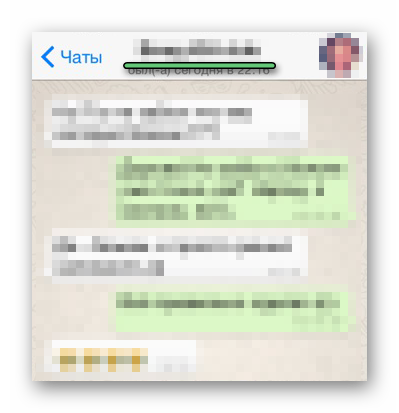
- В групповом чате нажать на аватарку человека.
- Нажать на аватарку во вкладке со звонками.
Чтобы перейти к меню редактирования профиля, пролистайте страницу в самый низ. Затем нажмите на красную надпись и подтвердите это действие.
Второй вариант – воспользоваться телефонной книгой, где и хранятся все мобильные номера контактов. Для этого:
- Откройте приложение «Звонки» или «Телефон» на начальном экране. Оно имеет иконку с зеленой трубкой.

- Посетите вкладку «Контакты».
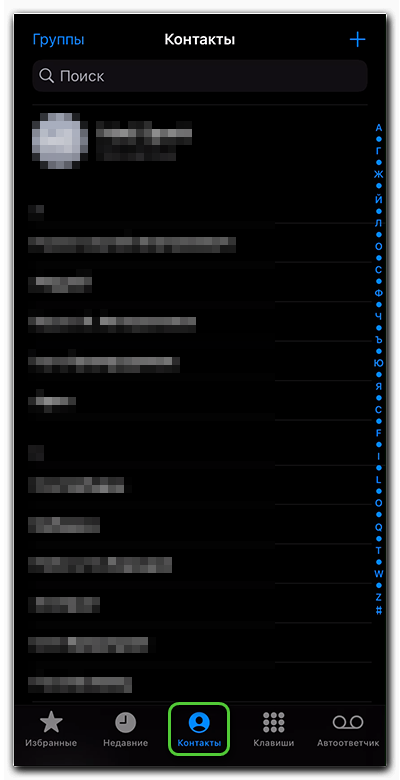
- Нажмите на лишнюю запись, а потом на имя человека, чтобы перейти в режим редактирования.
- Прокрутите меню до конца и нажмите на красную надпись.
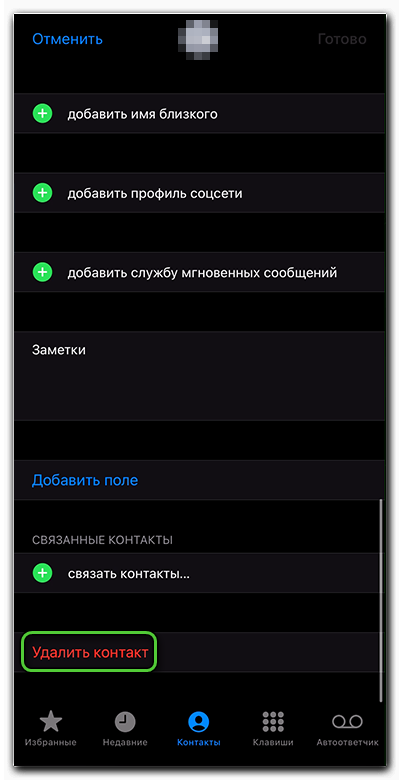
- Подтвердите данную процедуру.
Как удалять заблокированные контакты в Ватсапе
Заблокированный вами пользователь все равно может оставаться в списке сохраненных номеров мессенджера. Все дело в том, что после отправки в черный список телефон человека не удаляется автоматически. А значит, его следует стереть вручную. Как это сделать? Тут есть два очевидных решения:
- Если у вас осталась переписка с этим человеком или звонок от него в WhatsApp, то стереть запись из списка контактов получится прямо в мессенджере.
- В противном случае это делается из телефонной книги смартфона.
Вы уже знаете, как удалить контакт из окна переписки. Рассмотрим альтернативный вариант, связанный с историей вызовов с абонентом. А потом уже перейдем к телефонной книге смартфона.
Во вкладке «Звонки» в WhatsApp хранятся все ваши вызовы, совершенные внутри мессенджера. Если вы когда-то созванивались с уже заблокированным пользователем, то информация о вызове может храниться в этой вкладке. Попробуйте ее поискать, ориентируясь по датам. Как только вы найдете нужную запись, тапните по иконке с аватаркой в левой части экрана. А затем в появившемся окошке на латинскую i в зеленом «кружке».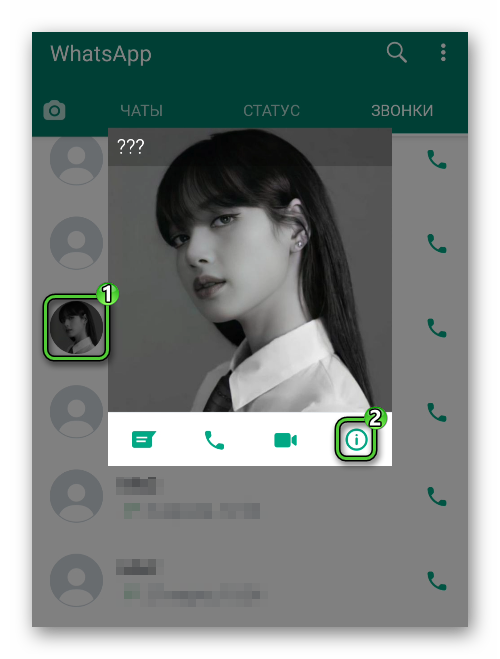
В результате откроется страница профиля пользователя, даже если он заблокирован. По описанной ранее инструкции вызовите контекстное меню и выберите «Изменить», а затем сотрите телефонный номер из адресной книги смартфона.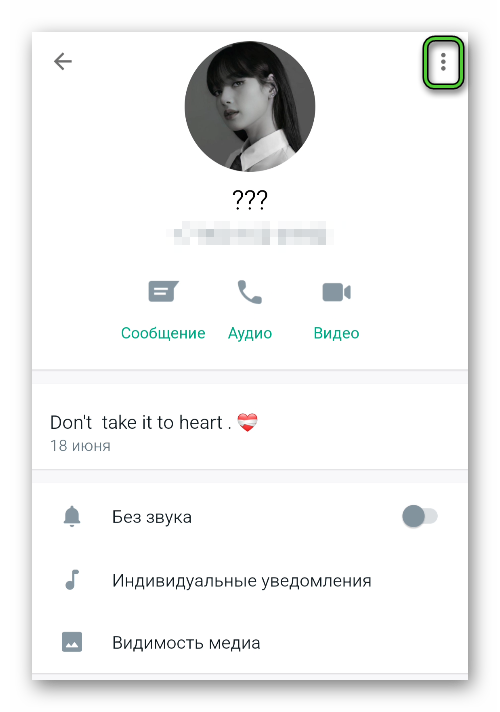
Если же вы не можете отыскать переписку или звонок с заблокированным пользователем, то можете открыть его профиль через Черный список.
Инструкция для Android:
- Откройте главное меню в любой вкладке.

- Нажмите на надпись «Настройки».
- Перейдите на страницу «Аккаунт».
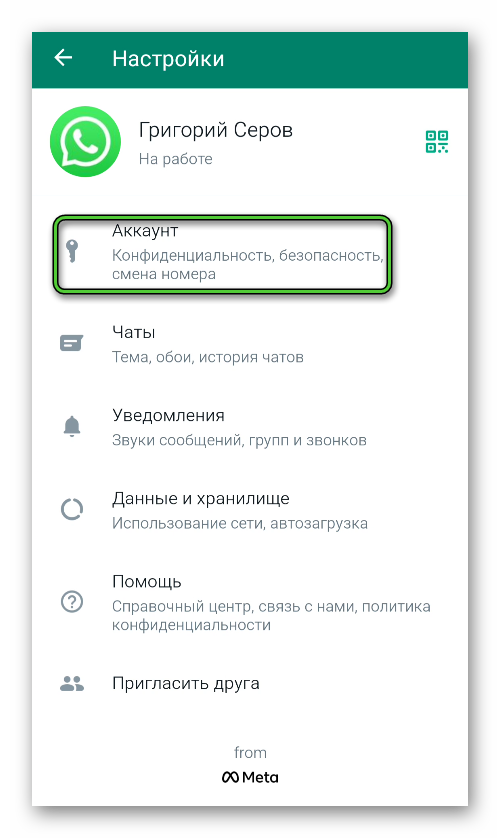
- В разделе «Конфиденциальность» откройте пункт «Заблокированные».
- Тапните по аватару пользователя, которого нужно стереть из телефонной книги.
- Снова нажмите i в прямоугольной форме.
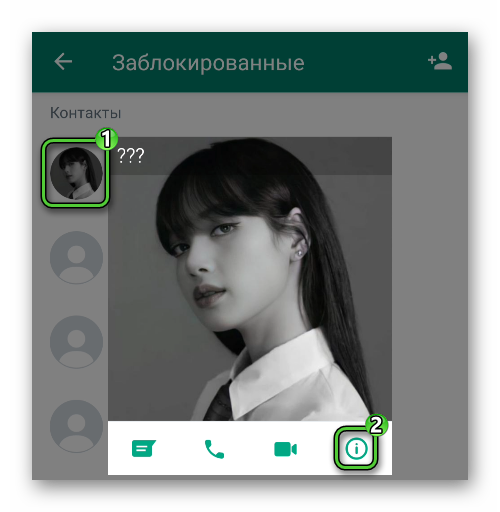
- Повторите действия, которые описаны в предыдущей инструкции для Android.
Инструкция для Вацапа на Айфоне:
- Во вкладке «Настройки» нажмите на надпись «Учетная запись».
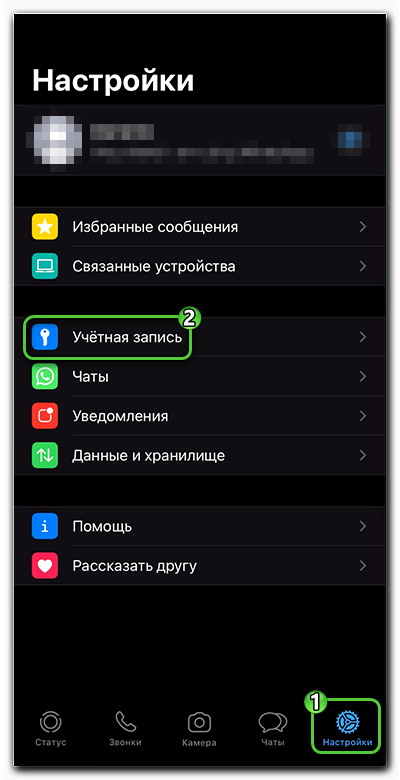
- Перейдите к списку «Заблокированные».
- Откройте профиль нужного пользователя, чтобы просмотреть его полностью.
- Удалите контакт, воспользовавшись ранее описанной инструкцией для iPhone.
Удаление ненужного контакта из истории чата в Ватсапе
Мы уже объясняли процедуру удаления контакта из окна переписки. Но есть еще один вариант – стереть телефонный номер даже не открывая переписку, а просто из вкладки чаты. Рассмотрим эту процедуру для Android и iPhone.
Способ для Android:
- Во вкладке «Чаты» выделите длительным нажатием переписку с человеком, которого вы хотите убрать из телефонной книги.
- Нажмите на отмеченную иконку, чтобы открыть дополнительное меню.
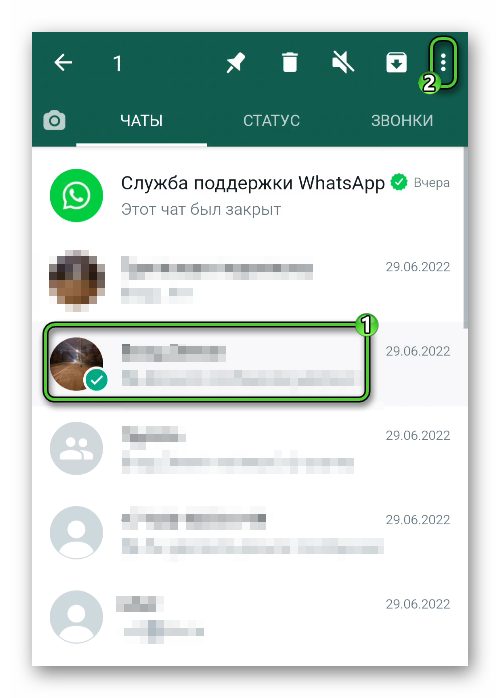
- Выберите пункт «Просмотр контакта» из предложенного списка.
- Активируйте режим редактирования и сотрите запись.
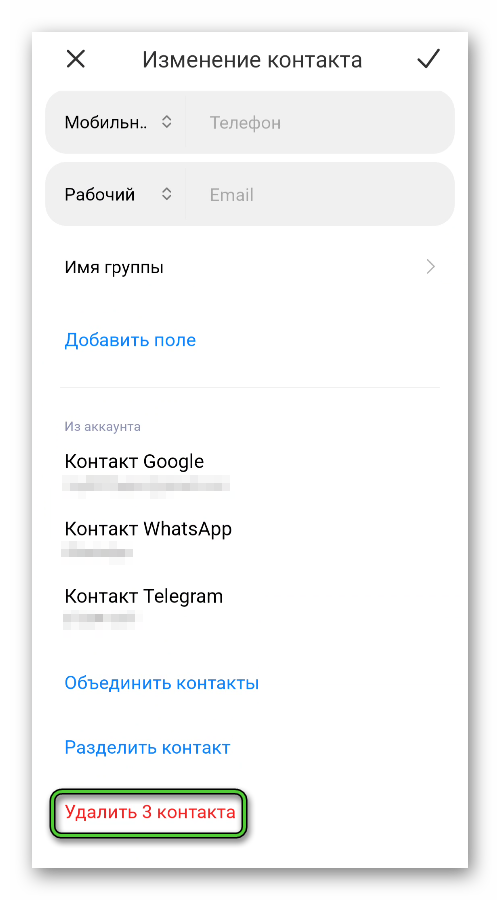
Способ для iPhone:
- Во вкладке «Чаты» смахните влево переписку с нужным человеком, чтобы вызвать дополнительное меню действий.
- Нажмите на пункт «Еще».
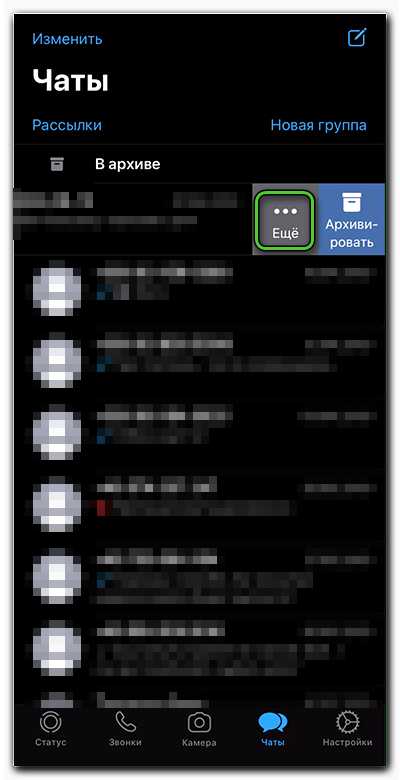
- А теперь удалите контакт. Если такой возможности нет, то сначала откройте страницу редактирования в системном приложении, а затем сотрите его.
Завершение
Основная цель удаления контактов из WhatsApp – чистка телефонной книги от ненужных номеров и людей, общение с которыми уже прекратилось. При этом удаление контакта не приводит к удалению переписки. Данную процедуру следует выполнять отдельно. Мы рассказывали про чистку чатов в отдельной статье. Рекомендуем с ней ознакомиться, ведь в процессе вскрывается несколько важных нюансов.








